photoshop制作中秋節氣氛的節目海報
2022-12-26 08:20:40
來源/作者: /
己有:39人學習過
13、在工具箱中選擇橫排文字工具,在畫面中用鼠標單擊后,出現一個輸入文字光標,在光標后分別輸入“情滿”,在工具選項欄中設置字體為“方正氈筆黑簡體”,設置字體大小為“22點”,設置消除鋸齒為“銳利”,設置字體顏色為肉色,顏色的RGB值分別為252、238、211,如圖17所示。

圖17
14、在工具箱中選擇橫排文字工具 ,在畫面中用鼠標單擊后,出現一個輸入文字光標,在光標后分別輸入“中秋”,在工具選項欄中設置字體為“方正舒體”,設置字體大小為“68點”,設置消除鋸齒為“銳利”,設置字體顏色為黃色,如圖18所示。
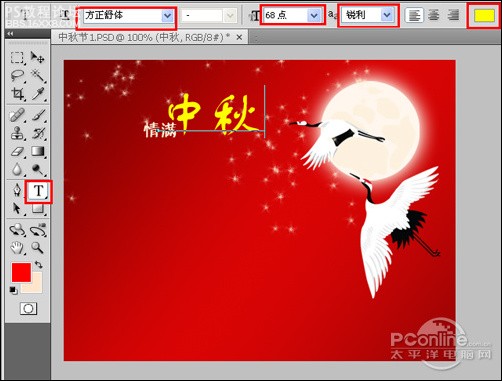
圖18
15、在圖層面板上單擊創建新圖層按鈕,新建一個圖層,選擇工具箱矩形選框工具,在工具區拖出矩形形狀,并設置前景色為黃色,按鍵盤快捷鍵Ctrl+Enter轉換為選區,接著按鍵盤快捷鍵Alt+Delete填充,按鍵盤快捷鍵Ctrl+D取消選區,如圖19所示。

圖19
16、在圖層面板中 ,選中矩形圖形圖層,在工具箱中選擇移動工具 ,按住鍵盤的Alt鍵不放,按鼠標左鍵拖出一個“矩形圖形副本”,并按快捷鍵Ctrl+T調整大小與位置,如圖20所示。

圖20
17、在工具箱中選擇橫排文字工具 ,在畫面中用鼠標單擊后,出現一個輸入文字光標,在光標后分別輸入“2009”,在工具選項欄中設置字體為“方正舒體”,設置字體大小為“16點”,設置消除鋸齒為“銳利”,設置字體顏色為中黃色,如圖21所示。
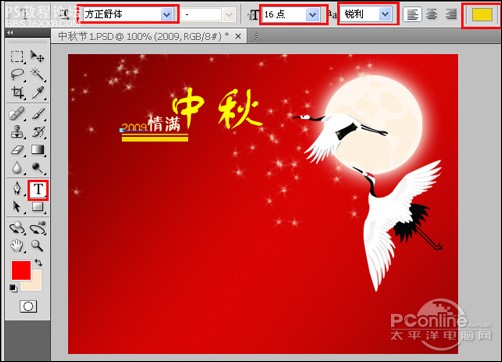
圖21
18、執行菜單:“文件”/“導入”,導入文字素材,調整其到適合的位置及大小,也是最終效果,如圖22所示。

圖22
作者:李華仁

圖17
14、在工具箱中選擇橫排文字工具 ,在畫面中用鼠標單擊后,出現一個輸入文字光標,在光標后分別輸入“中秋”,在工具選項欄中設置字體為“方正舒體”,設置字體大小為“68點”,設置消除鋸齒為“銳利”,設置字體顏色為黃色,如圖18所示。
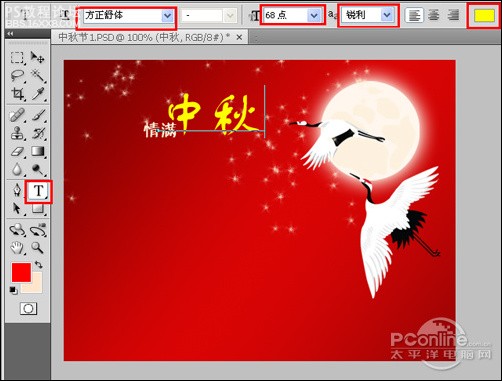
圖18
15、在圖層面板上單擊創建新圖層按鈕,新建一個圖層,選擇工具箱矩形選框工具,在工具區拖出矩形形狀,并設置前景色為黃色,按鍵盤快捷鍵Ctrl+Enter轉換為選區,接著按鍵盤快捷鍵Alt+Delete填充,按鍵盤快捷鍵Ctrl+D取消選區,如圖19所示。

圖19
16、在圖層面板中 ,選中矩形圖形圖層,在工具箱中選擇移動工具 ,按住鍵盤的Alt鍵不放,按鼠標左鍵拖出一個“矩形圖形副本”,并按快捷鍵Ctrl+T調整大小與位置,如圖20所示。

圖20
17、在工具箱中選擇橫排文字工具 ,在畫面中用鼠標單擊后,出現一個輸入文字光標,在光標后分別輸入“2009”,在工具選項欄中設置字體為“方正舒體”,設置字體大小為“16點”,設置消除鋸齒為“銳利”,設置字體顏色為中黃色,如圖21所示。
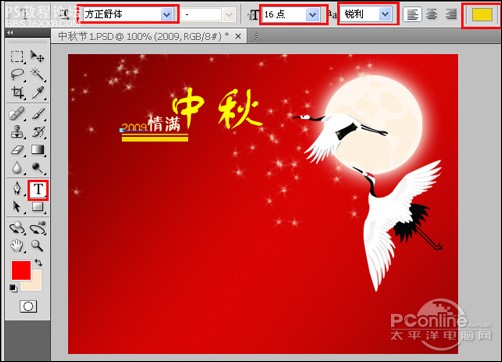
圖21
18、執行菜單:“文件”/“導入”,導入文字素材,調整其到適合的位置及大小,也是最終效果,如圖22所示。

圖22
作者:李華仁
上一篇:ps制作冰點主題海報
下一篇:原野雜談 * 肩并肩系列

























